這篇文章主要介紹了關於Yii2中GridView的用法總結,有著一定的參考價值,現在分享給大家,有需要的朋友可以參考一下
我們採用的是yii2.0.14版本,為了學習方便,以問答式書寫。
開始GridView
GridView主要是為了實現表格復用,尤其我們做後台的時候,你發現表單和表格佔據了大部分頁面,而表格的樣式又是高度的統一,那麼如果有這樣一個掛件,傳入資料集自動渲染表格該有多好。
於是GridView出現了,一個有細節、夠穩定的表格渲染掛件。
通常情況下GridView是和各種dataProvider配合使用,針對於yii2框架中的dataProvider我之前寫過一篇文章,你可以看下,這將有助於你對GridView的學習。小談yii2中3個資料提供者及與GridView的搭配使用
在學習GridView掛件之前,我們需要先了解GridView的結構,看下圖。

簡單的說,一個GridView由N個column(列)組成,而每個列裡有自己的header、content和footer操作,這在GridView的程式碼中有所體現
try {
echo GridView::widget([
'dataProvider' => $dataProvider,
'columns'=>[
'id',
'created_at:datetime:生成时间',
[
'label'=>'会员名',
'attribute'=>'username',
'format'=>'text'
],
]
]);
}catch(\Exception $e){
// todo
}
當然yii2已經做的相當細節,你可以不寫columns,GridView會根據dataProvider自動渲染出每一列,接下來我們開始問答區域,透過一問一答來深度了解GridView。
準備階段
為了問答進行的順利,我們模擬了一個資料表作為結果集的提供來源。
| id | username | province | city | created_at | updated_at | Sex |
|---|---|---|---|---|---|---|
| #1 | abei | 黑龍江 | 黑河 | 1514201852 | 1528707743 | |
| 2 | 週全 | 吉林 | 長春 | 1528115243 | 1528115243 | |
| 3 | 柏鑫 | 吉林 | 松原 | 1528180018 | #1528255890 | |
| 4 | #張楠 | 遼寧 | 瀋陽 | 1528265883 | 1528265883 | |
Column
在A系列中我们先说说GridView中column的使用方法。
A1. 请渲染出id、username、province、city和sex。
当我们只需要$dataProvider每个对象的某些属性的时,则必须要指定columns属性,代码如下
try {
echo GridView::widget([
'dataProvider' => $dataProvider,
'columns'=>[
'id',
'username',
'province',
'city',
'created_at'
]
]);
}catch(\Exception $e){
// todo
}
结果如下

A2.我想更改列的头部内容
在A1中我们发现每一列的头部是英文,现在想改成中文,有三个方法
方法1 更改对应模型中的attributeLabels方法
// app\models\User
class User extends \yii\db\ActiveRecord {
public function attributeLabels(){
return [
'id' => 'ID',
'username' => '用户名',
'province' => '省',
'city' => '城市',
'created_at' => '新建时间',
'updated_at' => '最近更新',
'sex' => '性别',
];
}
}
当我们重新设置了attributeLabels方法后,对应的GridView会自动去拿取。
方法2 设置一个column的label属性,如下代码
try {
echo GridView::widget([
'dataProvider' => $dataProvider,
'columns'=>[
'username:text:用户名'
]
]);
}catch(\Exception $e){
// todo
}
可以通过设置列的label属性实现,就像 username:text:用户名,用英文冒号:分隔,分别是属性名、格式以及label。
方法3 使用GridView的自定义属性,如下代码
try {
echo GridView::widget([
'dataProvider' => $dataProvider,
'columns'=>[
[
'label'=>'用户名',
'attribute'=>'username'
]
]
]);
}catch(\Exception $e){
// todo
}
上面3种方法都可以,从1-3越来越灵活,当然代码量也越来越大,第1种最简单,第3种最灵活。

A3.我不要时间戳
在A2中,我们看到新建时间这一列的内容竟然直接出现了时间戳,怎么变成对应的时间那?关于这个问题其实也有两种方法。
方法1 设置column的format属性
try {
echo GridView::widget([
'dataProvider' => $dataProvider,
'columns'=>[
'created_at:datetime'
]
]);
}catch(\Exception $e){
// todo
}
方法2 通过传递一个数组类型的column并设置其value来实现,如下代码
try {
echo GridView::widget([
'dataProvider' => $dataProvider,
'columns'=>[
[
'attribute'=>'created_at',
'value'=>function($model){// 形参为此行记录对象
return date("Y-m-d H:i:s",$model->created_at);
}
]
]
]);
}catch(\Exception $e){
// todo
}

从A3的方法1和方法2来看,其实方法1更多是方法2的快捷方式,因此我们通过设置数组类型column的format属性等于datetime也能实现此题的需求。
A4.我想定义一个属性叫省市,将省和市字段内容合并
通过对A2和A3的学习,我想你已经知道可以通过数组类型的column来解决这个,没错,如下代码
try {
echo GridView::widget([
'dataProvider' => $dataProvider,
'columns'=>[
[
'label'=>'省市',
'value'=>function($model){
return "{$model->province}-{$model->city}";
}
]
]
]);
}catch(\Exception $e){
// todo
}
value 属性代表此单元格的数据内容,将结果返回即可,就像结果图一样。

但是问题出现了,我希望省市一列按照省属性来排序,怎么办?只需要指定attribute即可,这也是我们控制列排序的一种方法。
try {
echo GridView::widget([
'dataProvider' => $dataProvider,
'columns'=>[
[
'label'=>'省市',
'attribute'=>'province',
'value'=>function($model){
return "{$model->province}-{$model->city}";
}
]
]
]);
}catch(\Exception $e){
// todo
}
A5.如何控制列排序?
从A4我们知道通过设置column的attribute属性控制是否排序,但是attribute的本意并不在此,因此我们标准的去掉排序或设置排序的方法是通过其enableSorting属性实现的。
try {
echo GridView::widget([
'dataProvider' => $dataProvider,
'columns'=>[
[
'label'=>'省市',
'attribute'=>'province',
'enableSorting'=>false,
'value'=>function($model){
return "{$model->province}-{$model->city}";
}
]
]
]);
}catch(\Exception $e){
// todo
}
默认enableSorting为true,可以通过设置为false来取消此列排序功能,如下图。

A6.列的样式如何控制?
到现在你已经知道了5个使用GridView的技巧,我们继续,在A6中我们尝试改变表格某一列的样式。针对于列样式,GridView提供了3个属性,分别为headerOptions、contentOptions和footerOptions。
现在我们来做一个需求,将省市这一列个性化,列的头部编程红色,列的内容编程蓝色,如下
try {
echo GridView::widget([
'dataProvider' => $dataProvider,
'columns'=>[
[
'label'=>'省市',
'attribute'=>'province',
'enableSorting' => false,
'value'=>function($model){
return "{$model->province}-{$model->city}";
},
'headerOptions' => ['style'=>'color:red'],
'contentOptions' => ['style'=>'color:blue'],
]
]
]);
}catch(\Exception $e){
// todo
}
是的,使用这一列的headerOptions和contentOptions即可

有个要注意的地方,我们使用浏览器的f12看看标注颜色的列。

你看到了,headerOptions和contentOptions直接作用到了th和td标签,为其增加类似于style等属性,因此如果你的th或td标签中还有其他的html标签,直接定义style就无法生效了,此时可以通过css类解决这个问题。
A7.关于GridView中footerOptions的使用。
在A6中我们说GridView的列有一个footerOptions属性,那么这个属性是干嘛用的那?从单词上分析是控制列footer的属性(比如样式等等),但是footer在哪里???在哪里在哪里?
需要先设置GridView的showFooter等于true才可以。才可以才可以。
try {
echo GridView::widget([
'dataProvider' => $dataProvider,
'columns'=>[
[
'label'=>'省市',
'attribute'=>'province',
'enableSorting' => false,
'value'=>function($model){
return "{$model->province}-{$model->city}";
},
'headerOptions' => ['style'=>'color:red'],
'contentOptions' => ['style'=>'color:blue'],
'footerOptions'=>['style'=>'color:yellow']
]
],
'showFooter'=>true
]);
}catch(\Exception $e){
// todo
}
在showFooter=true的天空下,列的footerOptions才能自由飞翔。

从原理上说,'showFooter'=>true的结果是让table出现了下面代码
<tfoot> <tr> <td></td> <td></td> <td></td> </tr> <tr> </tr> </tfoot>
因此每列的footerOptions就控制着在tfoot中这一列对应的td。
A8.footerRowOptions你是干毛用的?
在我们大摇大摆的用着A8中的showFooter的时候,突然PhpStorm自动关联出一个footerRowOptions,这是个什么东西那?
footerRowOptions是GridView的属性,它控制着tfoot的tr标签属性,简单点说,你最后在tfoot上每个单元格看到的效果是footerRowOptions + footerOptions 的结合体(就style而言)。
比如针对上面的例子我们在配置下footerRowOptions
'footerRowOptions'=>['style'=>'font-size:20px;']
则你会发现黄色字体变成了20px。
要注意:A6、A7和A8中的这些xxxOptions所能控制的是标签的属性,不单单是style。
A9.showFooter的大家族
从A7中我们知道了GridView的showFooter,它决定这table是否显示tfoot信息,除此之外show家族还有一些其他成员。
showHeader 可以控制table的头部是否显示,默认显示。
showOnEmpty 当数据为空的时候,table框架是否存在,默认不存在。
A10.魔术师visible的戏法
这个片段我们说下GridView列的visible属性,此属性默认为true代表此列显示,通过设置visible属性可以隐藏一列,这种隐藏非css的display:none,而是在渲染表格的时候就去掉了此列。
你可能会问,如果我要使用visible来隐藏一列,我不写这一列不就好了么?
是的,你的思路没错,但是visible是可以传递一个表达式,实现逻辑判断,比如下面的需求当1号管理员登录的时候可以看到省市一列。
try {
echo GridView::widget([
'dataProvider' => $dataProvider,
'columns'=>[
[
'label'=>'省市',
'attribute'=>'province',
'enableSorting' => false,
'value'=>function($model){
return "{$model->province}-{$model->city}";
},
'visible'=>(Yii::$app->admin->id === 1)
]
],
'showFooter'=>true
]);
}catch(\Exception $e){
// todo
}
A1-A10 我们重点说的是GridView每列的公共属性,这并不是全部,针对于不同类型的列还有会其他的属性,比如DataColumn、ActionColumn、CheckboxColumn等等,针对于不同类型列的讲解,要后续放出。
GridView
接下来我们进入B系列,B系列的重点在讲解GridView。
B1 关于布局layout
默认情况下GridView的布局如下图

这个布局来自于GridView的layout属性,我们可以改变这个模板,比如要去掉summary。
try {
echo GridView::widget([
'dataProvider' => $dataProvider,
'columns'=>[
],
'layout'=>"{items}\n{pager}"
]);
}catch(\Exception $e){
// todo
}
layout内有5个可以使用的值,分别为{summary}、{errors}、{items}、{sorter}和{pager}。
B2.指定列默认的类型 dataColumnClass
在一个表格中每列都有不同的作用,有的是数据类型的、有的是复选框类型,具体有5种
ActionColumn
CheckboxColumn
DataColumn
RadioButtonColumn
SerialColumn
通过GridView可以设置一列的默认类型,当然你可以针对特殊的类单独指定其class。
try {
echo GridView::widget([
'dataProvider' => $dataProvider,
'columns'=>[
],
'dataColumnClass'=>"yii\grid\DataColumn"
]);
}catch(\Exception $e){
// todo
}
B3.caption属性
我们可以通过设置GridView的caption属性来实现table的caption功能,作为table用途非常有用。
try {
echo GridView::widget([
'dataProvider' => $dataProvider,
'columns'=>[
],
'caption'=>"会员列表"
]);
}catch(\Exception $e){
// todo
}
效果图如下

当然不用多说,GridView也提供了captionOptions属性来让你控制caption的属性。
B4.tableOptions和options属性
这两个属性有的开发者可能会混淆,接下来我用一张图让你瞬间明白。

就是说GridView渲染的时候首先弄出来一个p容器,这是这个GridView的代表,接下来在此容器内放各种元素,比如{summary}、{items}等等。
options 控制着p容器的属性,默认添加一个class="grid-view"
tableOptions 控制着{items}表格的属性,默认为其添加一个 class="table table-striped table-bordered"
现在你会改table的样式类了么?
B5.一堆好基友 headerRowOptions 和 footerRowOptions
我们在A8中讲了footerRowOptions的用法,headerRowOptions的用法和它一样,只不过它管理的是thead下tr的属性。
B6.rowOptions
学会了B5,你可能看着rowOptions一眼识破,没错它的目的就是管理tbody下的每个tr,但是它更强大,除了直接接收一个数组外还能传入匿名函数。
你可以融入你的逻辑,比如现在我们要用rowOptions实现隔行换色的功能,来吧。
try {
echo GridView::widget([
'dataProvider' => $dataProvider,
'columns'=>[
],
'rowOptions'=>function($model,$key, $index){
if($index%2 === 0){
return ['style'=>'background:red'];
}
}
]);
}catch(\Exception $e){
// todo
}
目的达到,看效果

对于rowOptions接收的匿名行数的4个形参,这里说明一下
$model: 当前被渲染的对象$key: 当前对象的逐渐$index: 针对于当前页面,从0开始,逐行加1$grid: GridView对象
B7. beforeRow和afterRow
这是一对非常灵活的属性,它们接收一个匿名函数。分别表示在渲染了一行之前和之后发生点什么?当然具体发生什么由你来决定。
要记住的是,匿名函数返回的结果也会作为一行纳入到渲染过程,比如当我们遇到奇数的时候就在此行下面添加一行,可以如下代码
try {
echo GridView::widget([
'dataProvider' => $dataProvider,
'tableOptions' => ['class'=>'table table-bordered'],
'columns'=>[
'id',
'username:text:用户名',
.....
],
'afterRow'=>function($model,$key, $index,$grid){
if(($index+1)%2 != 0){
return "<tr><td>我是基数</td></tr>";
}
}
]);
}catch(\Exception $e){
// todo
}
非常好,得到了我们想要的结果

B8. 两个小盆友placeFooterAfterBody & emptyCell
很细节的两个小属性
placeFooterAfterBody 当我们要显示footer的时候,placeFooterAfterBody属性决定将此html放到table的什么位置,默认放到header后面,你可以选择placeFooterAfterBody=true来让footer放到body后面。此功能是在yii2.0.14才支持的。
emptyCell 又是一个小细节,如果一个单元格为空,用什么字符填充那?默认是 ,你可以重新指定。
小结
不知不觉写了3000多字,本想一篇完成GridView的讲解,现在看来比较困难,毕竟还有很多类型的列要去研究分享,还是变成专题吧,接下来我会对每个列做单独的分析,希望对你有用。
以上就是本文的全部内容,希望对大家的学习有所帮助,更多相关内容请关注PHP中文网!
相关推荐:
以上是關於Yii2中GridView的用法總結的詳細內容。更多資訊請關注PHP中文網其他相關文章!
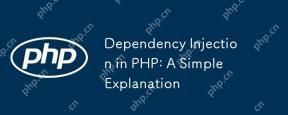 PHP中的依賴注入:一個簡單的解釋May 10, 2025 am 12:08 AM
PHP中的依賴注入:一個簡單的解釋May 10, 2025 am 12:08 AM依賴性(di)inphpenhancesCodeFlexibility andTestability by decouplingClassesscyclasses fromtheippentencies.1)UseConstructorientoctionTopAssDopassDectiesViactructors Viactructors
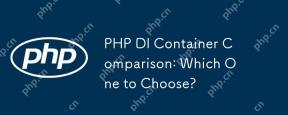 PHP DI容器比較:選擇哪一個?May 10, 2025 am 12:07 AM
PHP DI容器比較:選擇哪一個?May 10, 2025 am 12:07 AM推薦Pimple用於簡單項目,Symfony的DependencyInjection用於復雜項目。 1)Pimple適合小型項目,因其簡單和靈活。 2)Symfony的DependencyInjection適合大型項目,因其功能強大。選擇時需考慮項目規模、性能需求和學習曲線。
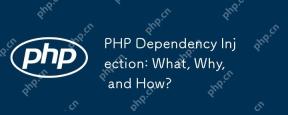 PHP依賴注入:什麼,為什麼以及如何?May 10, 2025 am 12:06 AM
PHP依賴注入:什麼,為什麼以及如何?May 10, 2025 am 12:06 AM依賴性注射(DI)InphpisadesignpatternwhereClassDepentenciesArepassedtotosedTosedTosedTotratherThancReateDinterally,增強codemodemodularityAndTestabily.itimprovessoftwarequalitybyby By:1)增強tosestabilityTestabilityTestabilityThroughityThroughEasyDepentyDepententymydependentymocking,2)增強Flexibilybya
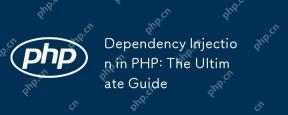 PHP中的依賴注入:最終指南May 10, 2025 am 12:06 AM
PHP中的依賴注入:最終指南May 10, 2025 am 12:06 AM依賴性(di)InphpenhancesCodemodularity,可檢驗性和確定性。 1)itallowSeasysWappingOfComponents,AsseeninaPaymentGateWayswitch.2)dicanbeimimplementlededMermplemplemplemplemplemplemplemplemplempletallyororororerorviacontainers,withcontanersAddingComplexiteDcomplexiteDcomplexiteDcomplexitingCompleaDdingCompleAddingButaidLararArargerProprproproprys.3)
 優化PHP代碼:減少內存使用和執行時間May 10, 2025 am 12:04 AM
優化PHP代碼:減少內存使用和執行時間May 10, 2025 am 12:04 AMTooptimizePHPcodeforreducedmemoryusageandexecutiontime,followthesesteps:1)Usereferencesinsteadofcopyinglargedatastructurestoreducememoryconsumption.2)LeveragePHP'sbuilt-infunctionslikearray_mapforfasterexecution.3)Implementcachingmechanisms,suchasAPC
 PHP電子郵件:分步發送指南May 09, 2025 am 12:14 AM
PHP電子郵件:分步發送指南May 09, 2025 am 12:14 AMphpisusedforsendendemailsduetoitsignegrationwithservermailservicesand andexternalsmtpproviders,自動化intifications andMarketingCampaigns.1)設置設置yourphpenvenvironnvironnvironmentwithaweberswithawebserverserververandphp,確保themailfunctionisenabled.2)useabasicscruct
 如何通過PHP發送電子郵件:示例和代碼May 09, 2025 am 12:13 AM
如何通過PHP發送電子郵件:示例和代碼May 09, 2025 am 12:13 AM發送電子郵件的最佳方法是使用PHPMailer庫。 1)使用mail()函數簡單但不可靠,可能導致郵件進入垃圾郵件或無法送達。 2)PHPMailer提供更好的控制和可靠性,支持HTML郵件、附件和SMTP認證。 3)確保正確配置SMTP設置並使用加密(如STARTTLS或SSL/TLS)以增強安全性。 4)對於大量郵件,考慮使用郵件隊列系統來優化性能。
 高級PHP電子郵件:自定義標題和功能May 09, 2025 am 12:13 AM
高級PHP電子郵件:自定義標題和功能May 09, 2025 am 12:13 AMCustomHeadersheadersandAdvancedFeaturesInphpeMailenHanceFunctionalityAndreliability.1)CustomHeadersheadersheadersaddmetadatatatatataatafortrackingandCategorization.2)htmlemailsallowformattingandttinganditive.3)attachmentscanmentscanmentscanbesmentscanbestmentscanbesentscanbesentingslibrarieslibrarieslibrariesliblarikelikephpmailer.4)smtppapapairatienticationaltication enterticationallimpr


熱AI工具

Undresser.AI Undress
人工智慧驅動的應用程序,用於創建逼真的裸體照片

AI Clothes Remover
用於從照片中去除衣服的線上人工智慧工具。

Undress AI Tool
免費脫衣圖片

Clothoff.io
AI脫衣器

Video Face Swap
使用我們完全免費的人工智慧換臉工具,輕鬆在任何影片中換臉!

熱門文章

熱工具

SAP NetWeaver Server Adapter for Eclipse
將Eclipse與SAP NetWeaver應用伺服器整合。

記事本++7.3.1
好用且免費的程式碼編輯器

EditPlus 中文破解版
體積小,語法高亮,不支援程式碼提示功能

MinGW - Minimalist GNU for Windows
這個專案正在遷移到osdn.net/projects/mingw的過程中,你可以繼續在那裡關注我們。 MinGW:GNU編譯器集合(GCC)的本機Windows移植版本,可自由分發的導入函式庫和用於建置本機Windows應用程式的頭檔;包括對MSVC執行時間的擴展,以支援C99功能。 MinGW的所有軟體都可以在64位元Windows平台上運作。

ZendStudio 13.5.1 Mac
強大的PHP整合開發環境






